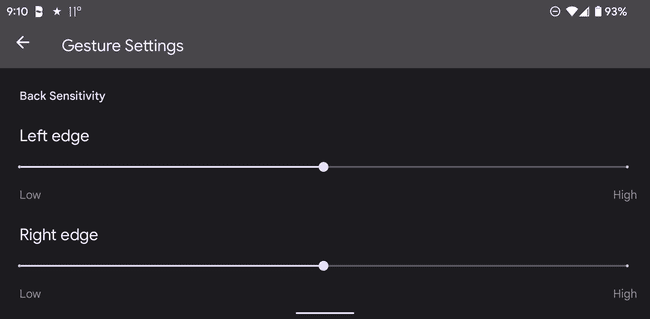Cara Menggunakan Tombol Kembali pada Pixel 4a
Yang Perlu Diketahui
- Ada dua cara untuk kembali, tergantung pada pengaturan navigasi sistem Anda.
- Gesek ke dalam dari tepi layar jika navigasi gerakan digunakan.
- Gunakan panah di kiri bawah jika navigasi 3 tombol digunakan.
Artikel ini menjelaskan di mana menemukan tombol kembali di Pixel 4a dan cara mengubah cara kerja tombol kembali untuk memudahkan Anda.
Di mana Tombol Kembali di Pixel 4a?
Jika tidak jelas cara kembali ke ponsel Anda, mungkin karena navigasi gestur diaktifkan. Karena Pixel 4a tidak memiliki tombol navigasi fisik, satu-satunya alternatif untuk gerakan menggesek untuk membuka layar sebelumnya, adalah tombol kembali virtual, yang jauh lebih mudah dikenali.
Pengaturan di ponsel Anda menentukan apakah ada tombol atau jika gerakan digunakan. Kita akan belajar bagaimana memilih satu atau yang lain di bawah ini.
Bagaimana Anda Menggunakan Tombol Kembali di Pixel 4a?
Karena ada dua cara untuk mundur di ponsel ini, ada dua arah yang terpisah. Jika Anda tidak yakin metode mana yang diaktifkan sekarang, coba keduanya, atau lewati ke bagian lebih jauh di bawah halaman ini untuk mempelajari di mana dalam pengaturan ponsel Anda opsi ini berada, untuk melihat mana yang dipilih.
Geser ke dalam
Jika Navigasi gerakan aktif, tindakan "kembali" (dan bentuk navigasi lainnya) tidak terlihat. Beginilah cara Pixel 4a baru disiapkan, dan itulah yang saat ini digunakan ponsel Anda jika tombol kembali tampaknya hilang.
Kembali dengan menggesek dari tepi layar—salah satu tepi berfungsi. Anda akan melihat panah seperti di bawah ini, tetapi hanya sebagai Anda melakukan gerakan menggesek; itu tidak akan muncul sampai Anda memulai gerakan. Gesek ke dalam, ke arah tengah layar. Anda dapat mulai menggesek di mana saja di tepi kiri atau kanan.
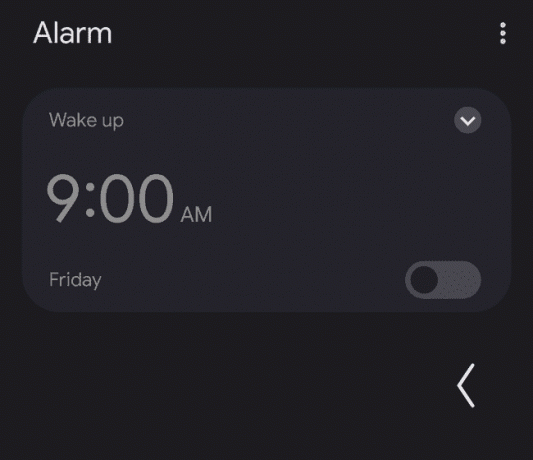
Tekan Tombol Kembali
Jika Navigasi 3 tombol aktif, mengetahui cara kembali jauh lebih jelas: cukup gunakan panah kembali di kiri bawah ponsel.
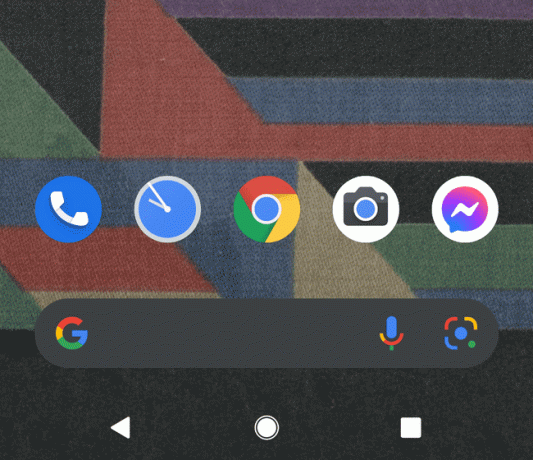
Opsi itu juga berlaku untuk ponsel Pixel lainnya. Pixel 3 adalah satu pengecualian, di mana ada opsi navigasi 2 tombol.
Bagaimana Cara Mengubah Tombol Kembali di Pixel 4a?
Anda dapat memilih tombol kembali virtual untuk menampilkan panah, atau metode berbasis gerakan untuk bergerak. Pilihan ada di tangan Anda, dan Anda dapat bertukar bolak-balik sesering yang Anda inginkan.
Berikut cara memilih salah satu jenis:
-
Pergi ke Pengaturan > Sistem > Gestur > Navigasi sistem.
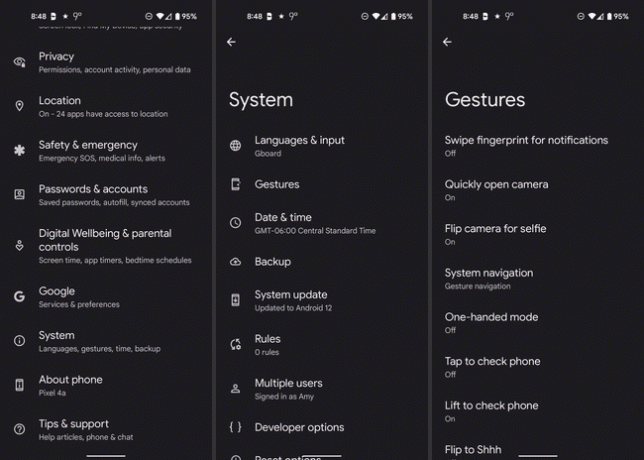
Jika saat ini Anda menggunakan teknik gestur, Anda mungkin menemukan navigasi yang sulit. Untuk membuka Beranda, geser ke atas dari bawah; untuk beralih aplikasi, geser ke atas dengan cara yang sama tetapi tahan sebentar di bagian atas; untuk kembali, geser dari tepi kiri atau kanan.
-
Memilih Navigasi gerakan atau Navigasi 3 tombol.
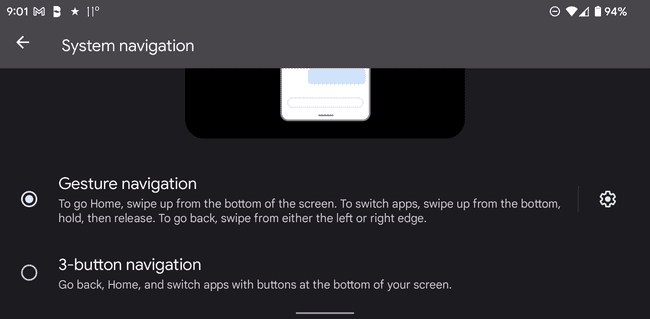
-
Jika Anda memilih opsi tombol virtual, selesai!
Jika Anda menggunakan gerakan, ketuk tombol roda gigi/pengaturan di sebelah kanan jika Anda ingin menyesuaikan pengaturan sensitivitas belakang. Anda mungkin melakukan ini jika Anda menemukan bahwa menggesek dari kiri dan/atau kanan memicu tindakan kembali terlalu mudah atau tidak cukup mudah.